2024年10月10日にM社の「消費税中間納付書」が送られてきました。
M社は2月決算のため、「3月1日~8月31日」と「9月1日~2月28日(or29日)」に分かれて、年に2回消費税の納付があります。
ということで、e-taxの納付方法を備忘録として残します。
消費税の中間納付をe-taxで納付してみた
STEP
STEP
[法人の方]を選択。
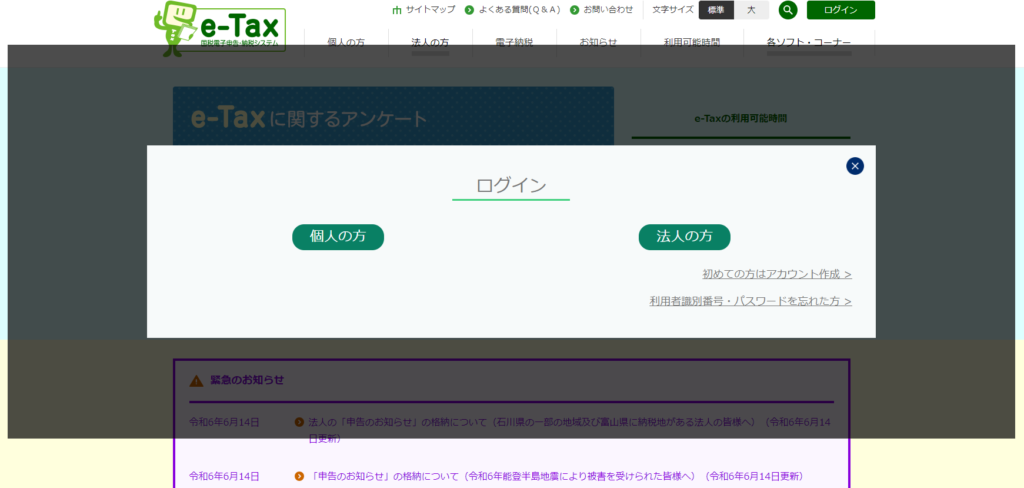
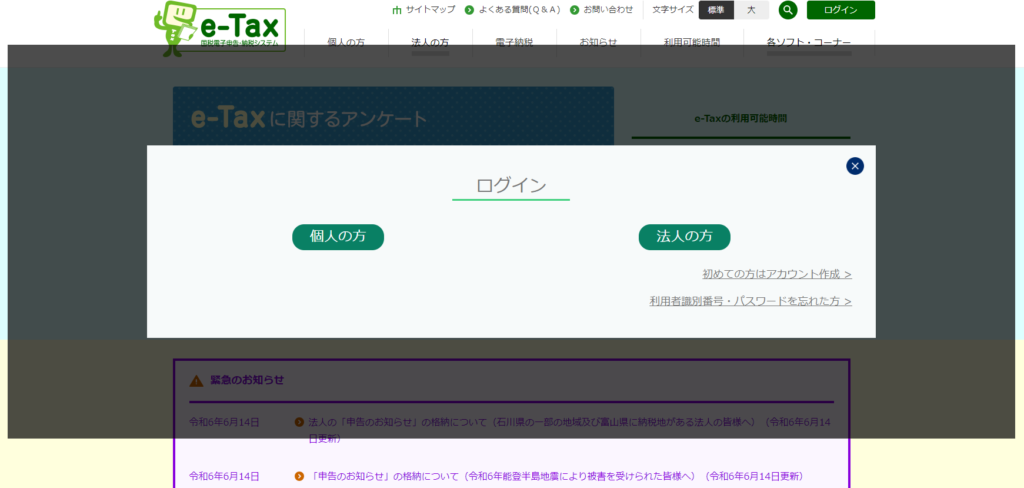
STEP
利用者識別番号とパスワードを入力してログイン。
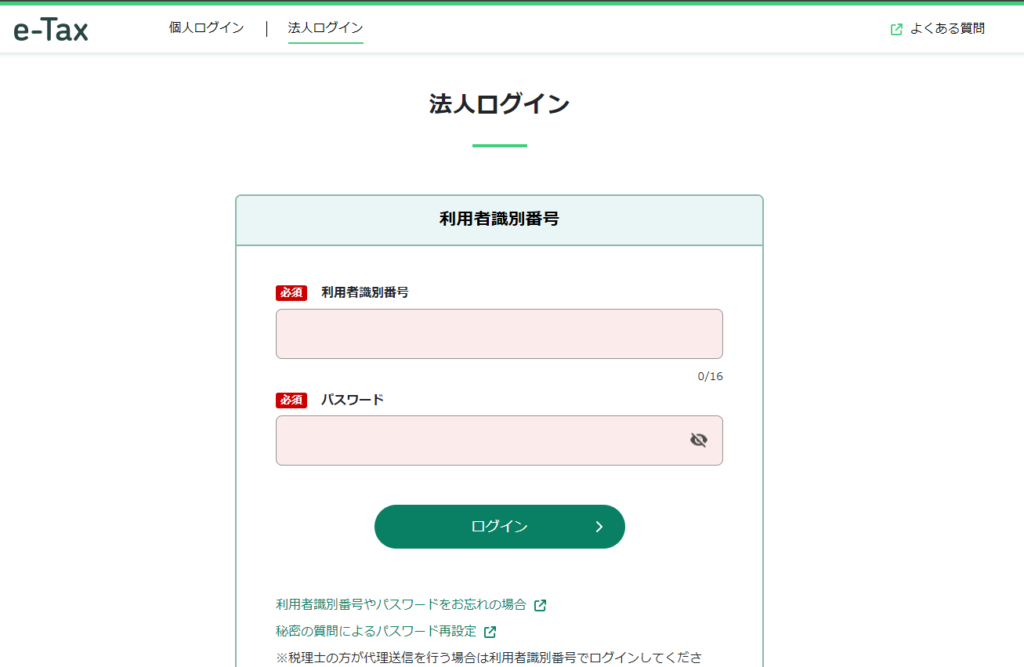
STEP
画面下「メッセージボックス」の[お知らせ・受信通知]にいくと秒速で終わったのでこちらからいきましょう。
自分のためだけに書いてる記事なので、みんな気にしないで。
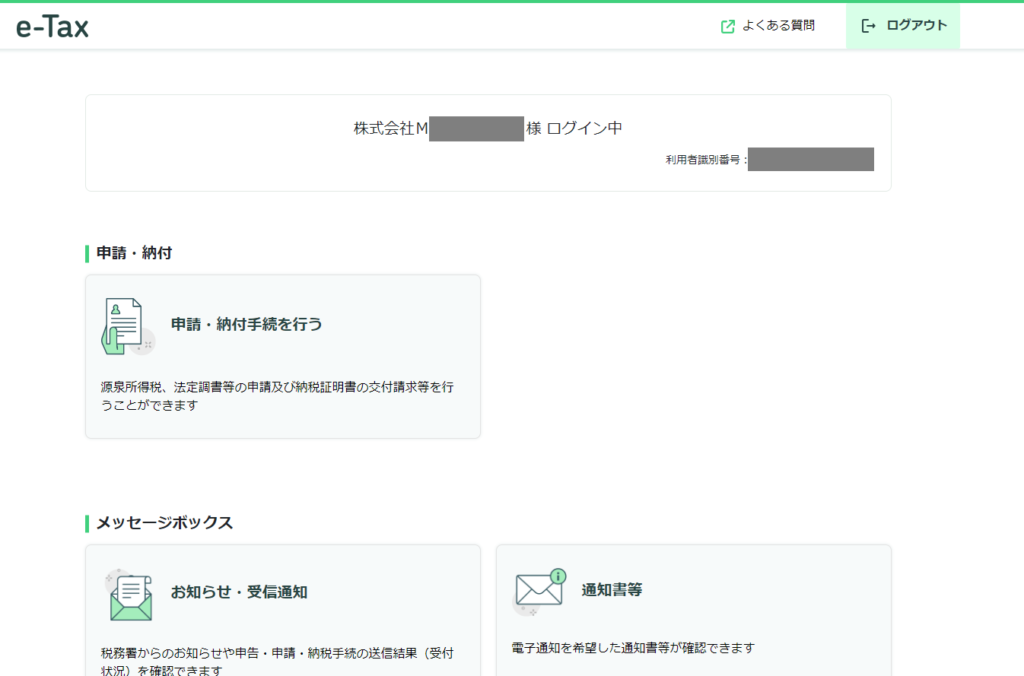
STEP
受信フォルダの中に「消費税及び地方税の中間申告について」というメッセージが来てるので、それを開きます。
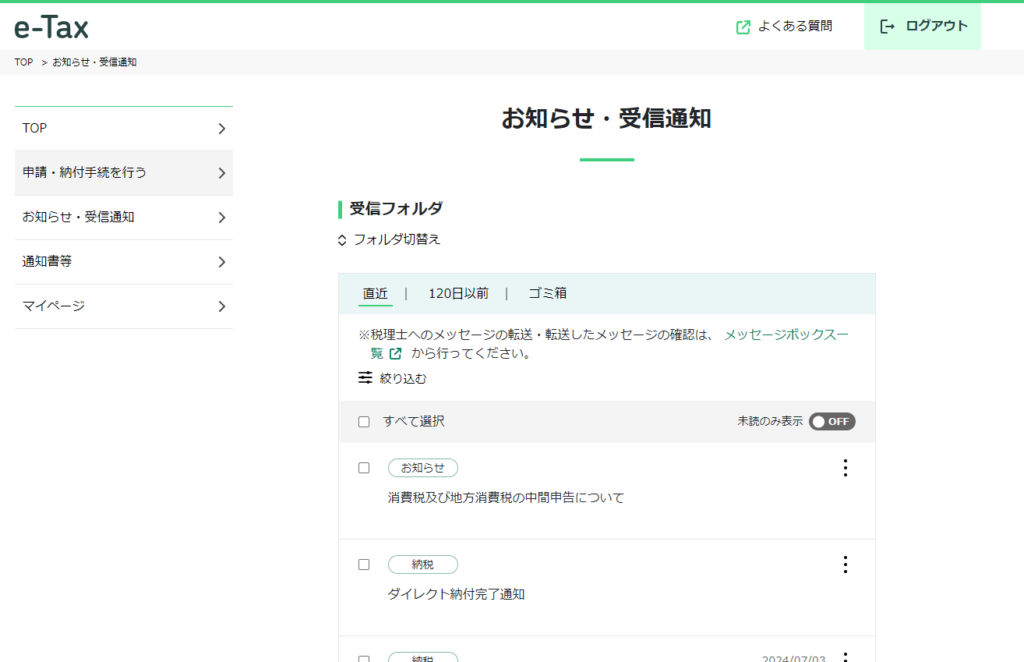
STEP
画面下の「各種手続き・サービス」のところの[納付情報登録依頼の参照作成へ]のボタンをクリック。
すると納税情報が自動入力されるぜ!
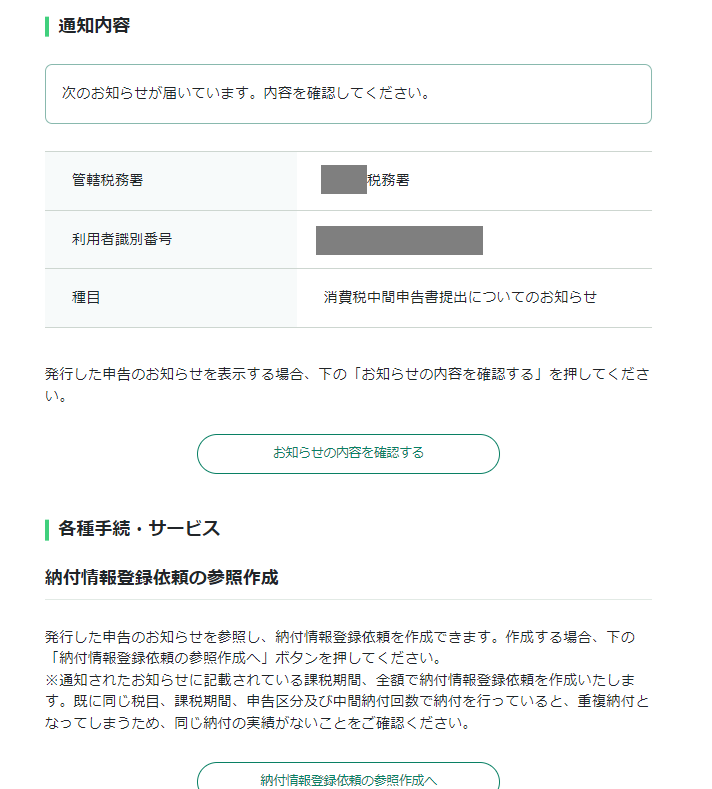
STEP
- 税務署情報
- 課税期間
- 申告区分
- 金額
すべて自動入力済みの画面が出てくるので、[次へ]で進む。
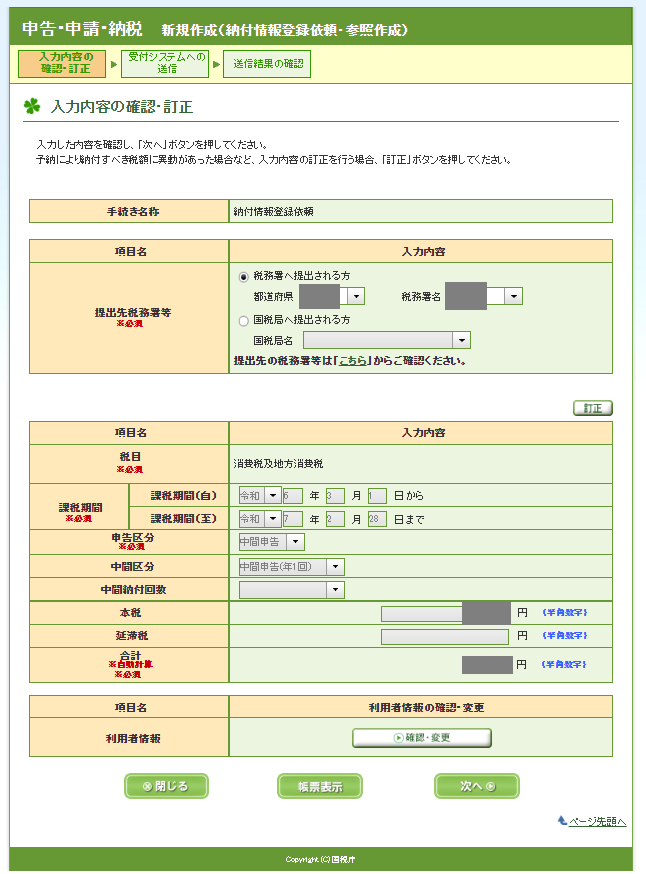
STEP
そのまま[送信]をクリックして、[はい]を選択。
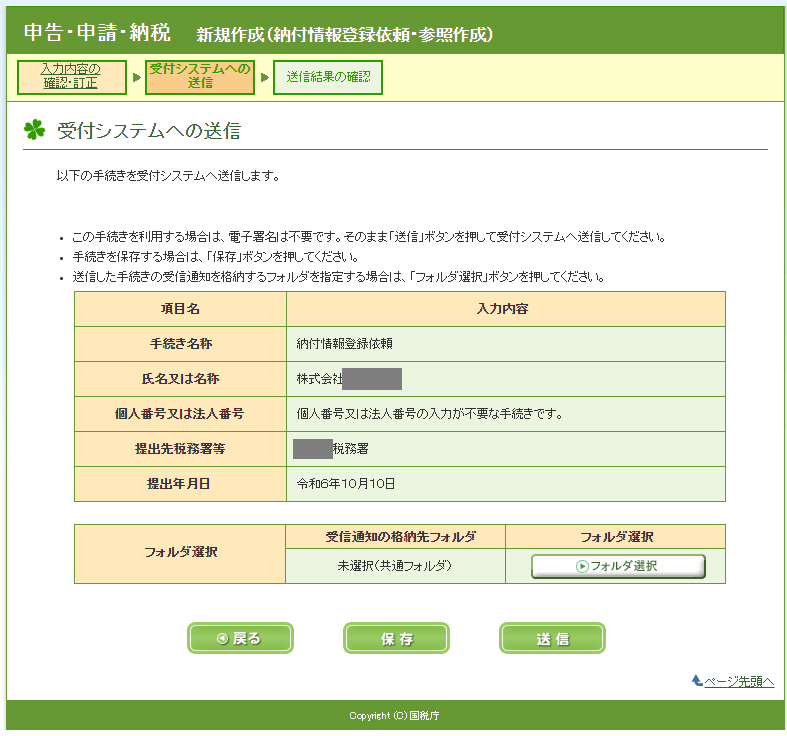
STEP
送信が完了します。
よくわかりませんが、一応「保存」をします。→いらなそう
右下の[受信通知の確認]をクリックしましょう。納付する画面に遷移します。
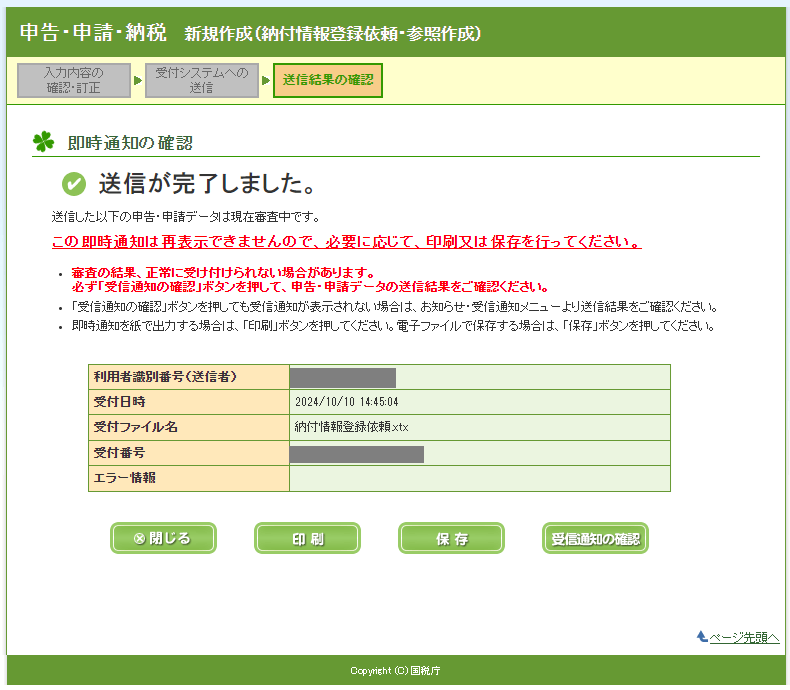
STEP
M社は銀行口座を登録しているので「ダイレクト納付」で[今すぐに納付される方]をクリック。
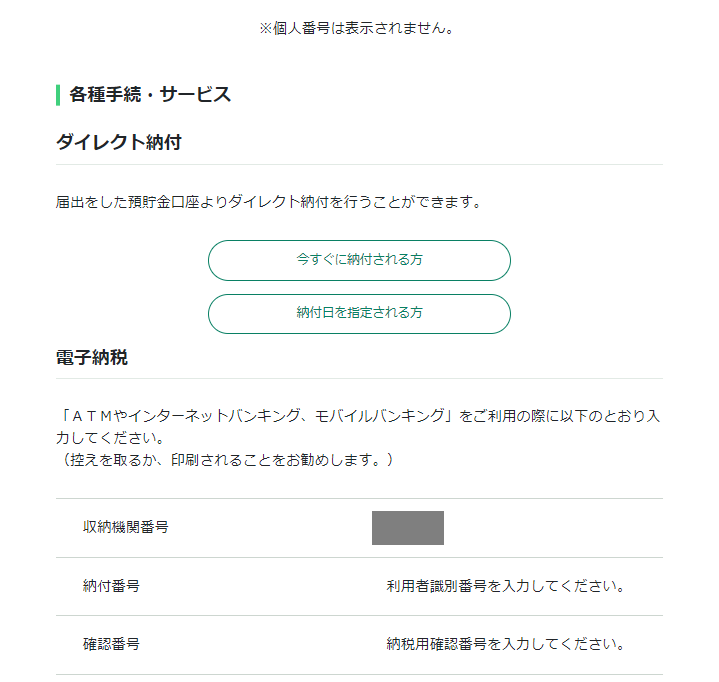
STEP
銀行口座の確認をして[納付する]をクリック。
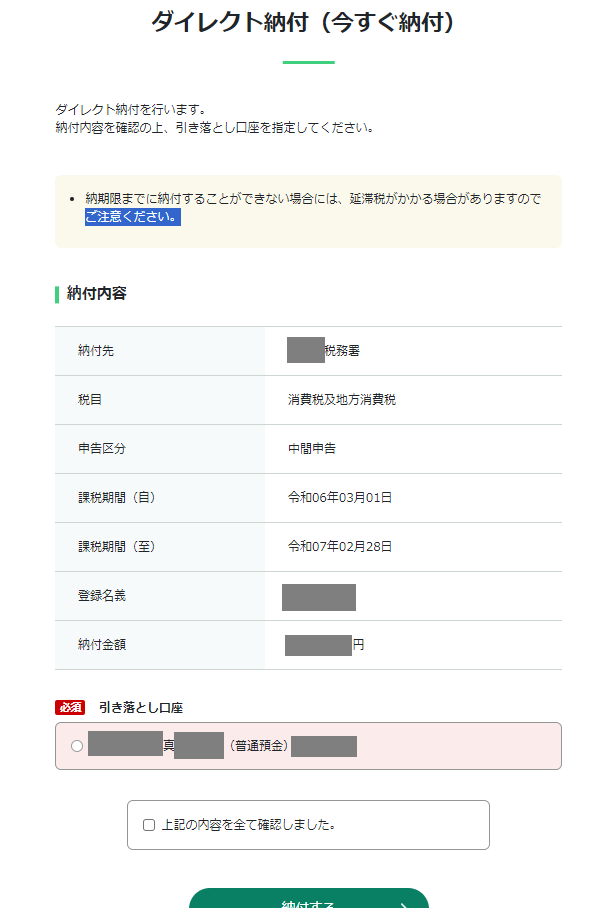
STEP
完了です。
一番下に[帳票を表示する]ボタンがあるのでそちらをクリック。
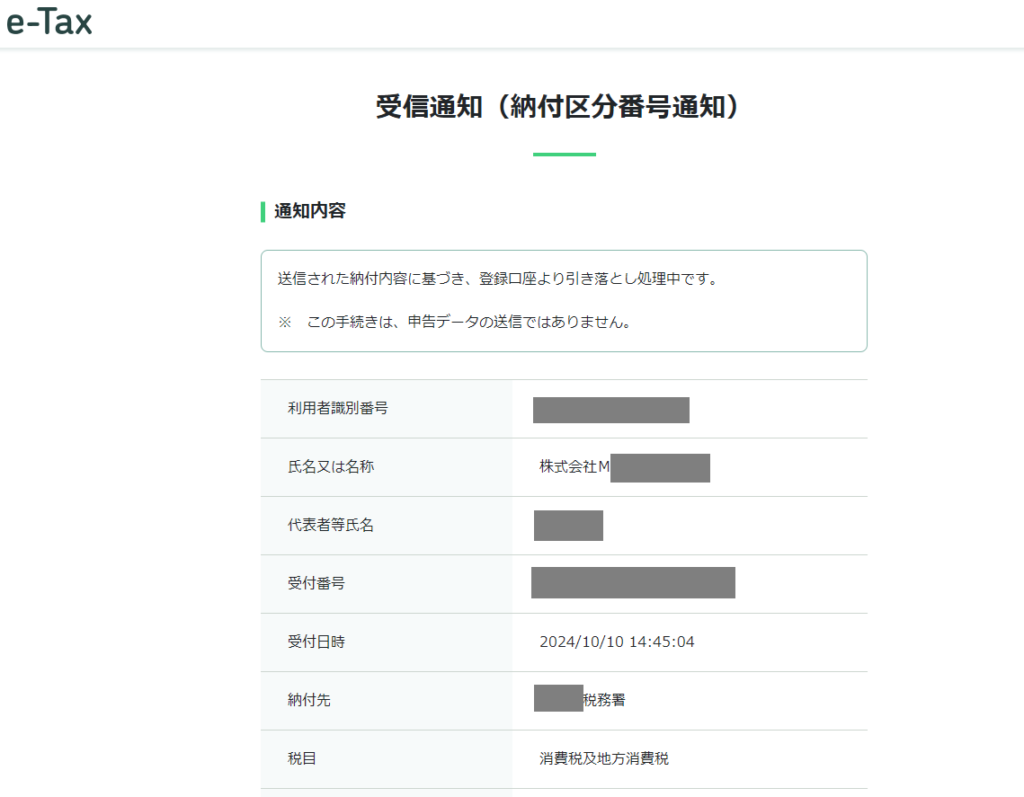
STEP
帳票のPDFは一応保存。
これで納付作業は完了です!
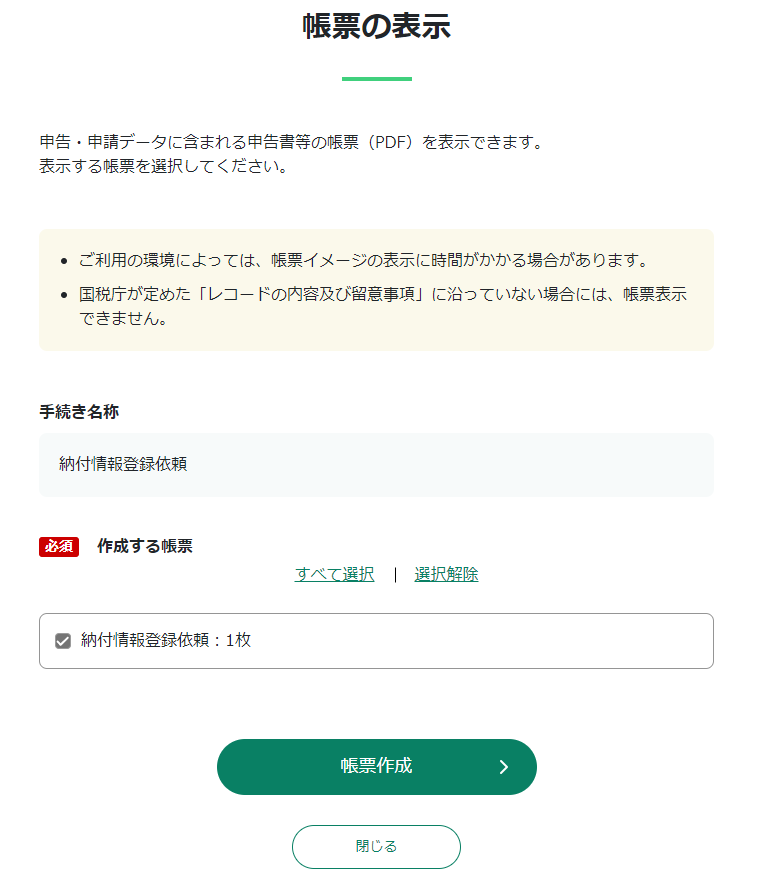
STEP
受信フォルダを見ると、「ダイレクト納付完了通知」がきていました。
無事納税完了!
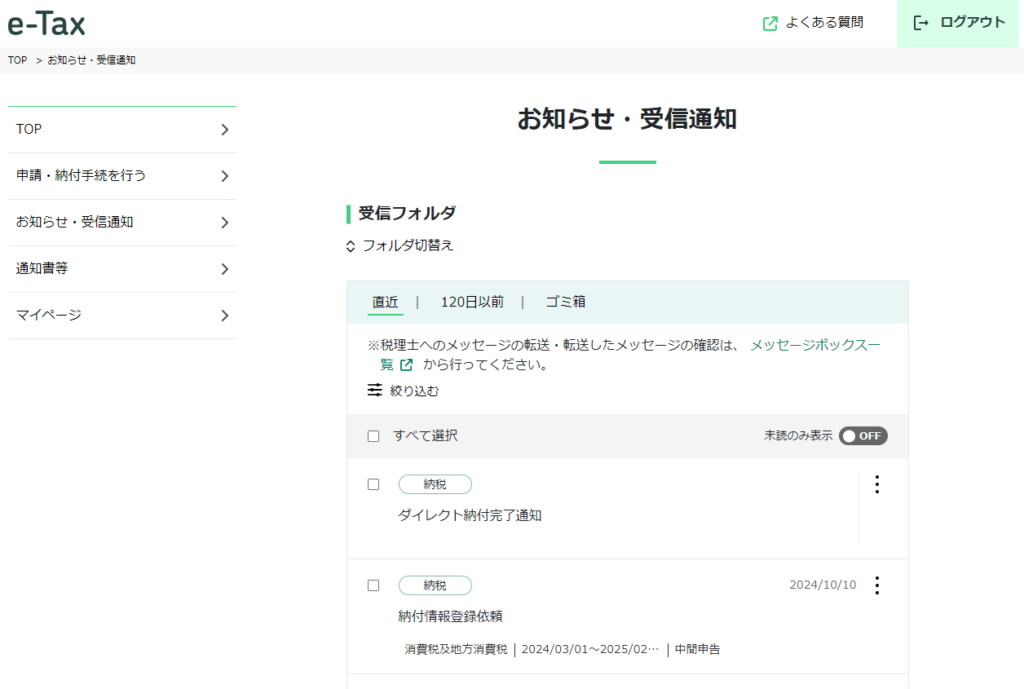
まとめ
e-taxにログインさえすれば、あとは何も考えずにポチポチでいけました。
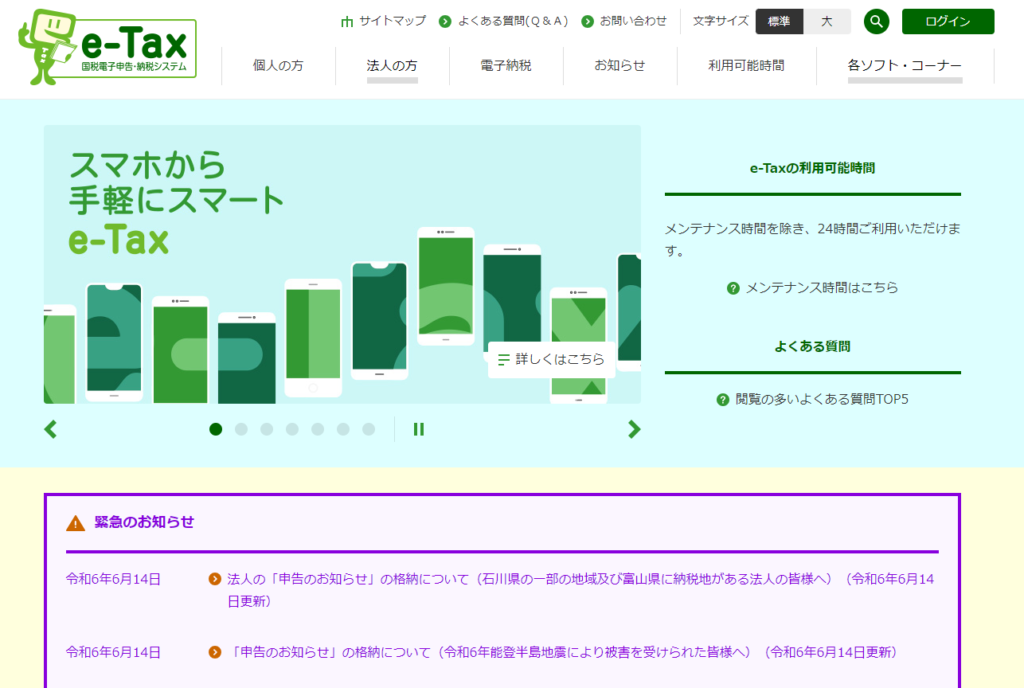

コメントを残す